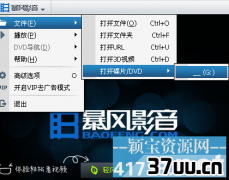笔记本电脑怎么设置无线网络,笔记本电脑无线上网怎么设置
【导读】电脑已经成为了家庭或者是办公不可缺少的一个工具,它的使用越来越广泛。
就目前来看,我们生活中处处都离不开电脑了,像学习、工作、娱乐等等哪一样也离不开电脑。
现在随着时代的变化,手提电脑也越来越普遍。
在这样的一个网络的时代,我们是离不开网络的。
那么win7手提电脑如何设置无线上网?相信这个问题是很多朋友们都会遇到的一个问题。
下面小编就来详细的介绍一下。

手提电脑无线上网的方式 对于无线上网的方式可以有很多,像利用热点连接进行上网;还有利用无线路由器与电脑内的无线网卡实行无线上网;还有一种采用联通的无线上网卡进行无线上网。
这几种无线上网的方式是最为普遍的上网方式了。
那么win7手提电脑如何设置无线上网?下面小编就以无线路由器进行无线上网的方式为例进行介绍一下。

win7手提电脑如何设置无线上网 第一步我们需要把无线路由与网猫进行连线,这个基本没什么难度,一般就是网猫引出一根线然后插在无线路由的对应的wan接口上。
第二步进行无线路由的设置,这个需要在有线的情况下进行设置。
把无线路由引出一根线插入计算机的网卡位置。
第三步ip地址的设置,对于win7系统来说,与以前的windowsxp的操作系统不同,它的安全级别会更高一些。
首先我们需要设置ip地址,当然不设也可以。
我们打开控制面板,找到网络共享中心。
第四步,在网络共享中心中我们可以看到在左边有更改网络适配器选项,我们打开这个更改网络适配器选项。

第五步我们在更改网络适配器里面可以看到本地连接选项,然后在上面点击右键属性。
第五步在属性对话框里我们选择internet协议版本4选项,然后点击属性。
第六步在属性对话框里面依照说明书上的ip网关地址进行输入相应的网关地址,以及设置计算机的ip地址等相关信息。
第七步登录无线路由首页,然后依照使用说明书输入相关的用户名与密码进入首页面。
第八步选择网络连接向导,输入相关的网络用户名密码,这个是网络运营商提供的。
第九步设置无线网络连接,打开ssid,然后设置相应的密钥,保存并退出。
第十步拔掉网线,手提电脑的内置无线网卡就会自动寻网,我们只需要输入相应的无线路由密码就可以了。

经过上面的简单介绍,相信朋友们对于win7手提电脑如何设置无线上网都明白了。
简单的讲,手提电脑无线上网有很多种的形式,文中只是抛砖引玉的介绍了其中的几种。
在以后的学习中,相信朋友们还会遇到更多的联网方式,在这里小编就不再赘述了。
版权保护: 本文由 刚振平 原创,转载请保留链接: https://www.37uu.cn/detail/7595.html